在日常使用中,我们时常会遇到电脑系统无法启动的情况,这时候我们就需要采取一些措施来修复它。本文将介绍一些常见的解决电脑系统启动问题的有效方法。
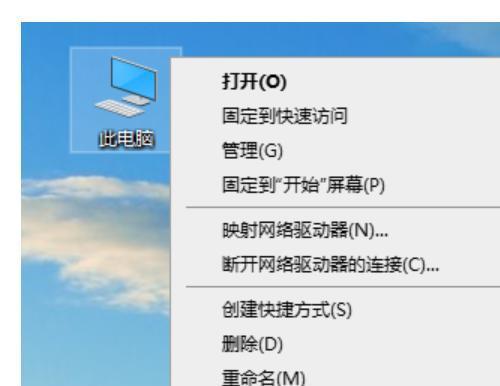
一、检查电源连接是否正常
确保电脑的电源连接正常,插头是否牢固地插入电源插座。同时,检查电源线是否损坏,如有损坏需要及时更换。
二、确认电脑硬件连接是否松动
检查电脑内部硬件连接是否松动,如内存条、硬盘、显卡等,将它们重新插拔一次以确保连接稳固。

三、排除外部设备干扰
将所有外部设备如打印机、摄像头等断开连接,并重启电脑,看是否能正常启动。若能启动,则逐个连接外部设备来确定哪个设备导致了启动问题。
四、尝试进入安全模式
在电脑启动过程中,按F8或Shift+F8键进入安全模式,如果成功进入,则说明问题可能出在最近安装的软件或驱动上,可以尝试卸载或更新这些软件或驱动。
五、使用系统修复工具
使用操作系统自带的修复工具如Windows的“系统修复”或Mac的“恢复模式”来尝试修复启动问题。这些工具能够自动检测和修复一些常见的系统错误。

六、重置BIOS设置
进入BIOS设置界面,选择“恢复默认设置”或“加载默认设置”来重置BIOS。这可以消除一些由于BIOS设置错误导致的启动问题。
七、使用系统恢复盘
如果拥有系统恢复盘,可以将其插入电脑并按照提示进行系统恢复操作。这将还原系统到出厂设置,修复可能存在的系统错误。
八、检查磁盘错误
在命令提示符下输入“chkdsk”命令来检查磁盘错误,并修复任何发现的问题。这可以解决一些由于磁盘错误导致的启动问题。
九、重新安装操作系统
如果以上方法都无法解决问题,可以考虑重新安装操作系统。但在这之前务必备份重要文件,并确保拥有安装介质和有效的操作系统许可证。
十、寻求专业帮助
如果无法自行解决问题,可以寻求专业人士的帮助。他们有丰富的经验和专业的设备,能够更准确地诊断和修复电脑系统启动问题。
十一、检查硬件故障
若以上方法均无效,可能是硬件故障引起的系统启动问题。这时候需要进一步检查硬件,如主板、CPU、电源等,并及时更换出现故障的部件。
十二、更新驱动程序
更新电脑中各硬件的驱动程序,可以通过官方网站或驱动更新软件来进行。这能够修复一些由于驱动程序不兼容而导致的启动问题。
十三、杀毒查毒
运行杀毒软件进行全盘扫描,确保电脑不受病毒感染。病毒可能会导致系统启动异常,杀毒能够清理病毒并修复相关问题。
十四、清理系统垃圾
使用系统清理工具或第三方清理软件来清理系统垃圾文件,释放磁盘空间。系统垃圾过多可能会导致启动缓慢或无法启动的问题。
十五、定期维护与保养
定期进行系统维护与保养,如清理风扇散热器、更新系统补丁、优化启动项等,以保证电脑正常启动和运行。
当电脑系统无法启动时,我们可以通过检查电源连接、确认硬件连接、排除外部设备干扰等方法进行修复。如果这些方法无效,可以尝试使用系统修复工具、重置BIOS设置、使用系统恢复盘等。如果仍然无法解决问题,可以寻求专业帮助或进一步检查硬件故障。在日常使用中,定期维护与保养电脑也是非常重要的,能够预防许多启动问题的发生。







